| Oracle® Key Vault管理者ガイド 12cリリース1 (12.1.0.3.0) E57731-03 |
|
 前 |
 次 |
仮想ウォレットは、機密データを含むセキュリティ・オブジェクト(Oracle Wallet、キーストア、証明書などのオブジェクト)をOracle Key Vaultサーバー上に格納します。仮想ウォレットを作成したら、その詳細を確認したり、仮想ウォレットを対象に項目を追加または削除したり、仮想ウォレットへのアクセス権を持つユーザーを制御できます。
トピック:
仮想ウォレットは、ユーザーとエンドポイントの間で共有できるセキュリティ・オブジェクトのグループです。
これらのセキュリティ・オブジェクトには、公開鍵と秘密鍵、TDEマスター暗号化鍵、パスワード、資格証明、証明書などがあります。
Oracle Key Vault管理コンソールの「Wallets & Keys」タブで、アクセス権がある仮想ウォレットを表示できます。ウォレットの作成、変更、削除、およびウォレットの項目の追加や削除ができます。
Oracle Key Vault管理コンソールを使用して、仮想ウォレットの内容を表示できます。
いずれかの仮想ウォレットに対するウォレット管理権限を持っているユーザー、または鍵管理者ロールを持っているユーザーとして、Oracle Key Vault管理コンソールにログインします。
「Keys & Wallets」タブをクリックします。
既存のウォレットがある場合、「Wallets」ページに「Wallets」表が表示されます。
「Wallets」表で、必要なウォレットを見つけ、ウォレット名をダブルクリックします。必要に応じて、検索バーまたは「Actions」メニューを使用します。
ページに、「Wallets」表が表示されたまま、ウォレットの内容と、ウォレット固有のアクセス設定がサブリストに表示されます。
「Wallet Contents」サブリストからウォレットの項目詳細を表示するには、項目に対応する編集の鉛筆アイコンをクリックします。
「セキュリティ・オブジェクト詳細の表示、追加および変更」の図を参照してください。
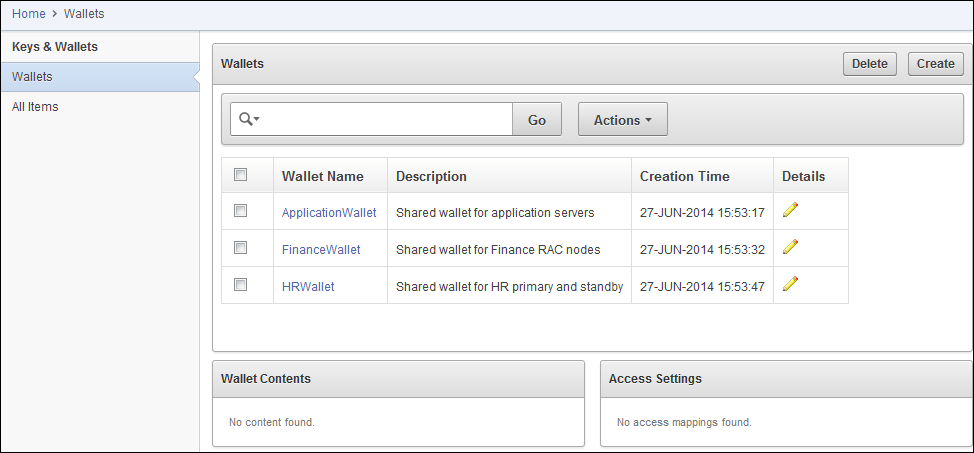
仮想ウォレットを作成したら、その内容と、それにアクセス権を持つユーザーを制御できます。
トピック:
鍵管理者ロールを持っているユーザーは、仮想ウォレットを作成できます。
仮想ウォレットを作成するユーザーは、仮想ウォレットに対する読取り、読取りおよび変更、およびウォレット管理アクセス権を自動的に付与されます。仮想ウォレットでアクションを実行するには、このユーザーは、そのウォレットに対するウォレット管理権限または鍵管理者ロールを持っている必要があります。ユーザーがウォレットに項目を追加できるのは、ユーザーがその項目に対する読取り、または読取りおよび変更権限を持っている場合のみです。
Oracle Key Vault管理コンソールを使用して、仮想ウォレットを作成できます。
鍵管理者ロールを持っているユーザーとしてOracle Key Vault管理コンソールにログインします。
「Oracle Key Vault管理コンソールへのログイン」を参照してください。
「Keys & Wallets」タブを選択します。
「Wallets」メニューを選択します。
「Wallets」ページで、「Create」をクリックします。
仮想ウォレットの名前、およびオプションで説明を入力します。
仮想ウォレット名では大文字と小文字が区別されます。たとえば、wallet1とWallet1は、2つの異なるウォレットです。あとで参照し、容易に識別できるように、ウォレットの説明を入力することをお薦めします。
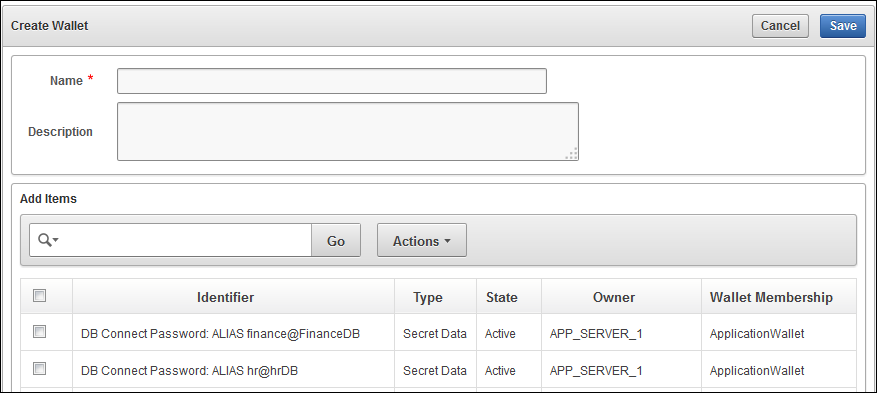
「Add Items」ペインで、ウォレットに追加する項目の名前の横にあるチェック・ボックスを選択します。
このリストのセキュリティ・オブジェクトは、読取りおよび変更アクセス権を持っている項目です。
「処理と検索の実行」の説明に従って、検索バーまたは「Actions」メニューを使用してこのリストをフィルタし、目的の項目を見つけます。
「セキュリティ・オブジェクト詳細の管理」の説明に従って、仮想ウォレットにセキュリティ・オブジェクトを追加した後、その内容を変更できます。
「Save」をクリックします。
仮想ウォレットが正常に作成されたことを示すメッセージが表示され、新しいウォレット名が「Wallets」表に表れます。
仮想ウォレットに、必要なユーザー、ユーザー・グループ、エンドポイントおよびエンドポイント・グループへのアクセス権を付与します。
エンドポイントでの仮想ウォレットに対するアクセス制御設定の一環として、この仮想ウォレットをokvutil uploadコマンドおよびdownloadコマンドで使用する予定があるユーザーには、「Read and Modify」および「Manage Wallet」を選択する必要があります。
詳細は「仮想ウォレット・アクセス権の管理」を参照してください。
仮想ウォレットを作成したら、特定のセキュリティ・オブジェクト項目を検索してウォレットの内容を変更するなど、その詳細を管理できます。
トピック:
項目という語は、Oracle Key Vaultによって管理される、あらゆるセキュリティ・オブジェクト(たとえば鍵、証明書、パスワード、不透明なオブジェクト)を指します。
このウォレットへのアクセス権を持っているか、鍵管理者ロールを持っているユーザーとしてOracle Key Vault管理コンソールにログインします。
「検索バー」の説明に従って検索します。
次から検索の選択肢を選択します: 「All Columns」、「Type」、「Identifier」、「Creation Time」、「Owner」、「Wallets」および「State」。
「Keys & Wallets」タブの「All Items」ページには、セキュリティ・オブジェクトを含む仮想ウォレットなど、Oracle Key Vaultのすべての項目の、名前などの情報が含まれます。行見出しをクリックすると、昇順および降順でのソート、列の非表示、コントロール・ブレークの作成ができます。また、「Actions」メニューを使用して、このリストをフィルタできます。「「Actions」メニュー」を参照してください。
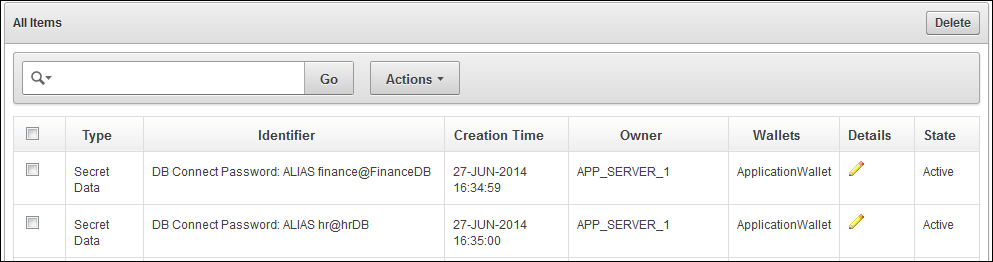
表の見出しには次のものがあります。
Type: 項目のオブジェクト・タイプを示します。有効な値は、「Symmetric Key」、「Private Key」、「Template」、「Opaque Object」、「Certificate」および「Secret Data」です。
Identifier: 項目の識別子をリストして、項目のサブタイプを識別する助けになる接頭辞を付加します。
Creation Time: 項目がOracle Key Vaultに追加された日付と時間。
Owner: 項目を所有するエンドポイント。
Wallets: 仮想ウォレット・メンバーシップを示します。
Details: 「Item Details」ページへのリンク。
State: 項目の状態を示します。「「Item Details」ページ: 「Basic Attributes」ペイン」を参照してください。
セキュリティ・オブジェクトの詳細には、説明、項目識別子、タイプなどの情報が含まれることがあります。
トピック:
鍵管理者ロールを付与されているユーザーは、「Item Details」ページで、項目の詳細を表示、追加および変更できます。
監査マネージャ・ロールを付与されたユーザーは、「Item Details」ページを表示できます。通常、項目詳細は指定されたセキュリティ・オブジェクトに関連する属性で、説明、項目識別子およびタイプを含みます。このページにアクセスするには、「Keys & Wallets」タブを選択し、「All Items」を選択します。問合せには、用意されているチェック・ボックスとフィールドを使用して対応できます。
「Item Details」ページを表示するには、「All Items」ページから、確認または変更する必要がある項目に対応する、編集の鉛筆アイコンをクリックします。
これらの属性を変更するには、該当のセキュリティ・オブジェクトに対する読取りおよび変更アクセス権、または鍵管理者ロールを持っている必要があります。
ユーザーまたはエンドポイントとして読取りおよび変更アクセス権限を付与されるのは、次のいずれかの場合です。
オブジェクトの所有者である。
オブジェクトが含まれるウォレットに対する読取りおよび変更アクセス権を持っている。ウォレットおよび項目へのエンドポイント・アクセス権をユーザーおよびエンドポイントに付与する場合の詳細は、「仮想ウォレットへのアクセス権のユーザーとエンドポイントへの付与」を参照してください。
「Item Details」ページの「Basic Attributes」ペインには、識別子、一意識別子、セキュリティ・オブジェクトのタイプ、それがアクティブであるかどうかなどの情報が示されます。
「Item Details」ページの最初のペインには「Cancel」や「Save」ボタンが含まれます。場合によっては、「Item Details」ページに、項目のタイプによって項目の状態を変更するためのボタンとフィールドがあります。事例は「鍵またはその他のセキュリティ・オブジェクト項目の状態の変更」を参照してください。
「Item Details」ページのこの項からも、ウォレット・メンバーシップの追加や削除ができます。
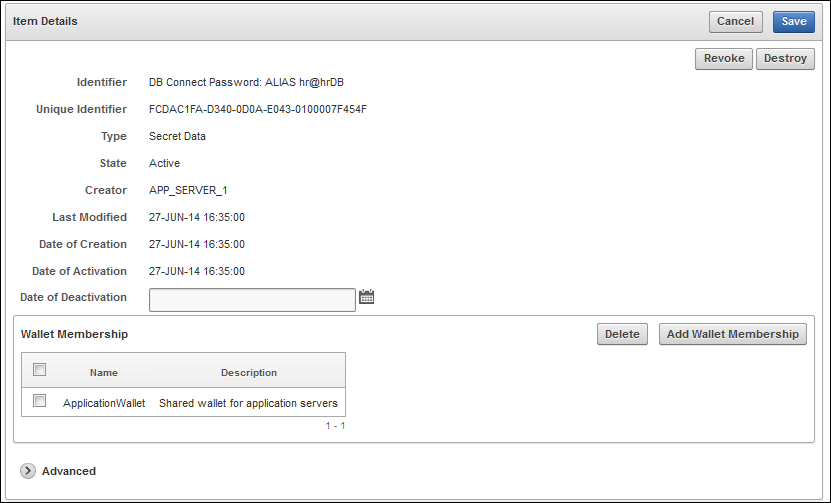
「Item Details」ページのこのペインには、次の属性の追加情報や問合せが表示されます。
Identifier: ユーザーが項目を識別する助けになる概要説明。たとえば、項目がTDEマスター・キーの場合、識別子には接頭辞TDE Master Keyが表示され、データベースが鍵を識別するために使用する識別子がその後に続きます。
Unique Identifier: 項目を識別する、グローバルに一意のIDです。
Type: 項目のオブジェクト・タイプを示します。有効な値は、「Symmetric Key」、「Private Key」、「Template」、「Opaque Object」、「Certificate」および「Secret Data」です。
State: 項目の状態を示します。値は次のとおりです。
Pre-active: オブジェクトは存在しますが、暗号化目的にはまだ使用できません。
Active: オブジェクトは使用可能です。エンドポイントは、このオブジェクトがどの用途に適切かを判断するために、「Cryptographic Usage Mask」属性を調べる必要があります。
Deactivated: オブジェクトがアクティブではなくなっているため、(たとえば、暗号化または署名のための)暗号保護の適用には使用しないでください。ただし、以前に保護済のデータの復号化や検証の用途には、まだ適切である場合があります。
Compromised: オブジェクトは損われていると思われるため、使用しないでください。
Destroyed: オブジェクトは、いかなる目的にももう使用できません。
Destroyed Compromised: オブジェクトは、損われ、続いて破壊されました。いかなる目的でも、もう使用できません。
|
関連項目: 詳細な定義は、Key Management Interoperability Protocol仕様バージョン1.1 |
Creator: セキュリティ・オブジェクトを作成したエンドポイント。
Last Modified: 最終変更日。
Date of Creation: 作成日。
Date of Activation: アクティブ化の日付。
Date of Deactivation: 非アクティブ化の日付。この日付以降は、セキュリティ・オブジェクトを使用しないでください。
「Item Details」ページの「Advanced」ペインには、追加の情報や問合せがあります。
「Advanced」ペインは次のように表示されます。
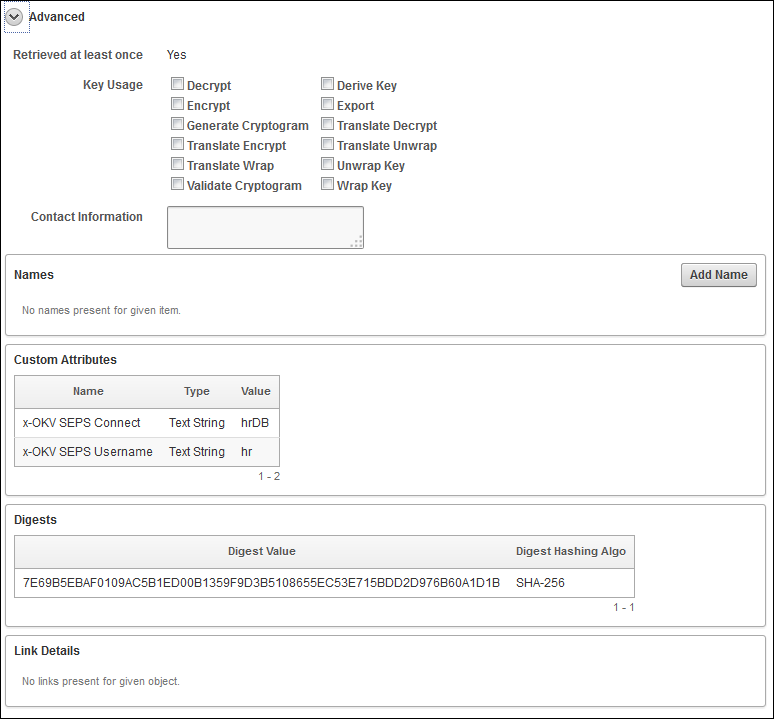
属性情報と問合せは、項目タイプによって異なります。属性の一部を次に示します。
Cryptographic Algorithms: その項目によって使用されている暗号化アルゴリズム
Key Usage: 鍵を使用できる操作
Names: 鍵を識別するためにユーザーまたはエンドポイントがアタッチしたラベル
Custom attributes: エンドポイントによって定義され、Oracle Key Vaultによる解釈が行われない追加の属性
Cryptographic Parameters: 項目によって使用される、暗号化アルゴリズムのオプションのパラメータ(たとえばブロック暗号モードやパディング方式)
Digests: セキュリティ・オブジェクトのダイジェスト値
Link Details: 関連オブジェクトへのリンク
鍵またはその他のセキュリティ・オブジェクト項目をアクティブ化または非アクティブ化できます。
トピック:
「All Items」ページのメイン・セクションで、一部の仮想ウォレット項目(鍵など)の状態を変更できます。
鍵などの項目に対して、次の操作が可能です。
Activate: 指定された日に状態が自動的にアクティブに変更されます。日付を過ぎている場合も、状態はアクティブです。項目をアクティブ化するには、「Activation」の日付を任意の日付に設定します。
Destroy: 項目を破壊します。「Destroy」をクリックします。
Revoke: 有効に使用できないものとしてマークします。「Revoke」をクリックします。「鍵の取消し」を参照してください。
Deactivate: 非アクティブ化の日付に基づいて鍵を期限切れにします。「鍵の非アクティブ化」を参照してください。
鍵は、非アクティブ化の設定がされた日付を過ぎると、非アクティブ化するか期限切れになります。
この鍵に対する読取りおよび変更アクセス権を持っているユーザーとしてOracle Key Vault管理コンソールにログインします。
「Oracle Key Vault管理コンソールへのログイン」を参照してください。
「Keys & Wallets」タブを選択します。
「All Items」メニューを選択し、非アクティブ化する項目の横にある編集の鉛筆アイコンをクリックします。
項目の「Item Details」ページで、「Protect Stop Date」を、鍵を非アクティブ化する日付に設定します。
「Save」をクリックします。
鍵を取り消すと、鍵をダウンロードできなくなりますが、エンドポイントによる調査はまだ可能です。
この鍵に対する読取りおよび変更アクセス権を持っているユーザーとしてOracle Key Vault管理コンソールにログインします。
「Oracle Key Vault管理コンソールへのログイン」を参照してください。
「Keys & Wallets」タブを選択します。
「All Items」メニューを選択し、変更する項目の横にある編集の鉛筆アイコンをクリックします。
「Item Details」ページで、「Revoke」をクリックします。
「Revoke Key」ページが表示されます。
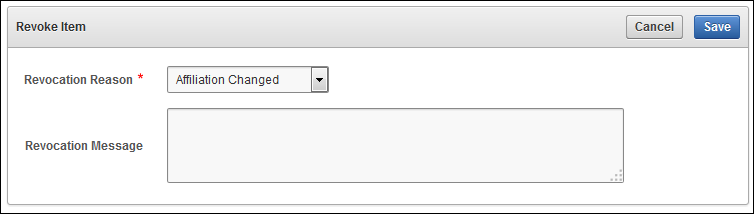
「Revocation Reason」を選択して、取消しメッセージを書き込みます(オプション)。
「Save」をクリックします。
取消しが成功したことを示すメッセージが表示されます。
ウォレットに項目を追加したり、ウォレットから項目を削除したりできます。ウォレット作成時に項目を追加することもできます。
仮想ウォレットに対するウォレット管理アクセス権を持っているユーザー、または鍵管理者ロールを持っているユーザーとして、Oracle Key Vault管理コンソールにログインします。
「Oracle Key Vault管理コンソールへのログイン」を参照してください。
「Keys & Wallets」タブ、「Wallets」を選択します。
「Wallets」表から、ウォレット名の横にある「Details」列で、編集の鉛筆アイコンをクリックします。
「Wallet Overview」ページが表示されます。
次の内の1つを実行します。
項目を追加する手順: 「Wallet Contents」ペインで、「Add Items」をクリックします。「Add Wallet Contents」ページで、読取りと変更の両方の権限を持っているセキュリティ・オブジェクトのリストを確認できます。追加する項目を選択し、「Save」をクリックします。
項目を削除する手順: 「Wallet Contents」リストで、ウォレットから削除する各項目の横にあるチェック・ボックスを選択します。続いて「Remove Items」をクリックします。
このどちらの方式でも、必要に応じて検索バーまたは「Actions」メニューを使用して項目を見つけます。
仮想ウォレットに項目を追加したら、ユーザー、ユーザー・グループ、エンドポイントおよびエンドポイント・グループに適切なアクセス権があることを確認します。
エンドポイントでの仮想ウォレットに対するアクセス制御設定の一環として、この仮想ウォレットをokvutil uploadコマンドおよびdownloadコマンドで使用する予定があるユーザーには、「Read and Modify」および「Manage Wallet」を選択する必要があります。
仮想ウォレットのアクセス権の管理によって、仮想ウォレットへのアクセス権を持つユーザーと、仮想ウォレットに実行できるアクションの種類を制御できます。
トピック:
「Select Access Level」ペインで、仮想ウォレットへのアクセス設定を追加できます。
これにより、エンドポイント・グループ、エンドポイント、ユーザー・グループまたはユーザーに、仮想ウォレットおよびその中のオブジェクトへのアクセス権が付与されます。アクセス設定には、読取り専用、読取りおよび変更、およびウォレット管理があります。
仮想ウォレットに対するウォレット管理アクセス権を持っているユーザー、または鍵管理者ロールを持っているユーザーとして、Oracle Key Vault管理コンソールにログインします。
「Oracle Key Vault管理コンソールへのログイン」を参照してください。
「Keys & Wallets」タブ、「Wallets」を選択します。
「Wallets」ページで、アクセスするウォレットの横にある「Wallets」表から、「Details」列にある編集の鉛筆アイコンをクリックします。
「Wallet Overview」ページが表示されます。
「Wallet Access Settings」ペインで、「Add」をクリックします。
「Add Access to Wallet」ページで、「Select Endpoint/User Group」の下から、サブジェクトのタイプを選択します。
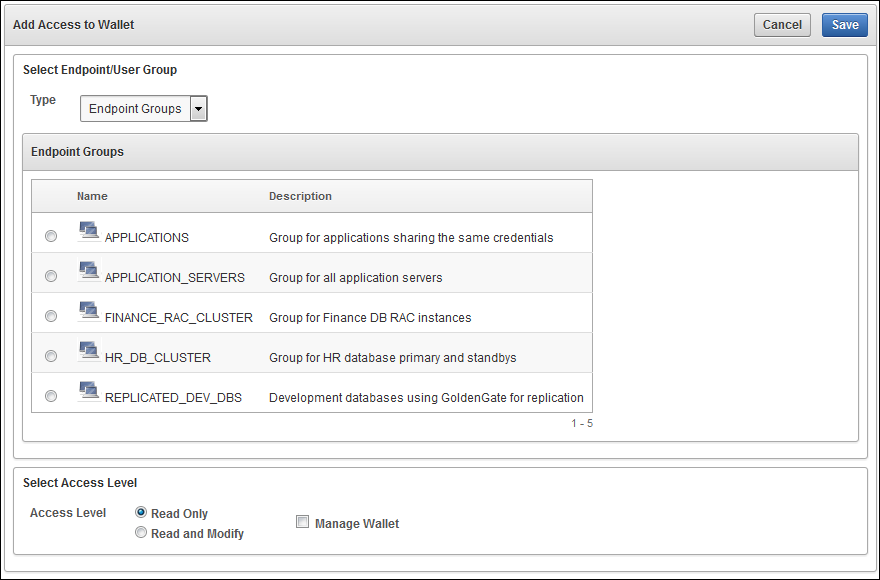
可能な値は現在Oracle Key Vaultの中に存在するサブジェクト・タイプにより異なりますが、「Endpoint Groups」、「Endpoints」、「User Groups」および「Users」です。
次のように、「Access Level」を選択します。
Read Only: 選択されたサブジェクトは、仮想ウォレットとウォレット内の項目に対して読取りアクセス権のみを持ちます。
「Read and Modify」: 選択されたサブジェクトは、仮想ウォレットとウォレット内の項目に対する読取りおよび変更アクセス権を持ちます。
「Manage Wallet」の横にあるチェック・ボックスを選択します(オプション)。
このオプションでは、選択されたサブジェクトは次のことができます。
ウォレットでのオブジェクトの追加または削除。
他のユーザーにウォレットへのアクセス権を付与します。
「Save」をクリックします。
仮想ウォレットが作成されると、仮想ウォレットへのユーザーのアクセス権を追加したり、このアクセス権を削除したりできます。
トピック:
Oracle Key Vault管理コンソールを使用して、個々のユーザーの仮想ウォレットへのアクセス権を追加できます。
仮想ウォレットに対するウォレット管理権限を持っているユーザー、または鍵管理者ロールを持っているユーザーとして、Oracle Key Vault管理コンソールにログインします。
「Users」タブを選択し、続いて「Manage Users」を選択し、「User Name」列で、ユーザーの名前をクリックします。
「Access to Wallets」ペインで、「Add」をクリックします。
「Add Access to User」ページで、使用可能リストから仮想ウォレットを選択します。
必要なアクセス・レベルを選択します。
「アクセス制御のオプション」を参照してください。
「Save」をクリックします。
アクセス・マッピングが保存されたことを示すメッセージが表示されます。アクセス権は、「User Details」ページに表示されます。
Oracle Key Vault管理コンソールを使用して、個々のユーザーの仮想ウォレットへのアクセス権を削除できます。
仮想ウォレットに対するウォレット管理アクセス権を持っているユーザー、または鍵管理者ロールを持っているユーザーとして、Oracle Key Vault管理コンソールにログインします。
「Users」タブを選択し、続いて「Manage Users」を選択し、「User Name」列で、ユーザーの名前をクリックします。
仮想ウォレット名の横にあるボックスを選択します。
「Remove」をクリックします。
確認のダイアログ・ボックスで、「OK」をクリックします。
アクセス・マッピングが削除されたことを示すメッセージが表示されます。
鍵管理者ロールがある場合、仮想ウォレットが作成されると、仮想ウォレットへのユーザー・グループのアクセス権を設定したり、このアクセス権を削除したりできます。
トピック:
Oracle Key Vault管理コンソールを使用して、仮想ウォレットへのユーザー・グループ・アクセス権を追加できます。
鍵管理者ロールを持っているユーザーとしてOracle Key Vault管理コンソールにログインします。
「Users」タブを選択し、「Manage Access」を選択します。
「User Groups」ページのユーザー・グループ名の横にある詳細列で、編集の鉛筆アイコンをクリックします。
「Access to Wallets」ペインで、「Add」をクリックします。
「Add Access to User Group」ページで、使用可能リストから仮想ウォレットを選択します。
必要なアクセス・レベルを選択します。「アクセス制御のオプション」を参照してください。
「Save」をクリックします。
アクセス・マッピングが正常に追加されたことを示すメッセージが表示されます。
Oracle Key Vault管理コンソールを使用して、仮想ウォレットからユーザー・グループ・アクセス権を削除できます。
鍵管理者ロールを持っているユーザーとしてOracle Key Vault管理コンソールにログインします。
「Users」タブを選択し、「Manage Access」を選択します。
「User Groups」ページのユーザー・グループ名の横にある詳細列で、編集の鉛筆アイコンをクリックします。
「Access to Wallets」ペインで、仮想ウォレット名の横にあるチェック・ボックスを選択します。
「Remove」をクリックします。
確認のダイアログで、「OK」をクリックします。
ユーザー・グループ・アクセスが正常に削除されたことを示すメッセージが表示されます。
Oracle Key Vault管理コンソールを使用して、仮想ウォレットのアクセス設定を取り消すことができます。
仮想ウォレットに対するウォレット管理権限を持っているユーザー、または鍵管理者ロールを持っているユーザーとして、Oracle Key Vault管理コンソールにログインします。
「Oracle Key Vault管理コンソールへのログイン」を参照してください。
「Keys & Wallets」タブ、「Wallets」を選択します。
「Wallets」ページで、ウォレットの横にある「Wallets」表から、「Details」列にある編集の鉛筆アイコンをクリックします。
「Wallet Contents」ペインで、削除するアクセス設定の横にあるチェック・ボックスを選択し、「Remove」をクリックします。
「Wallet Overview」ペインで「Save」をクリックします。
仮想ウォレットを削除すると、ウォレットは削除されますが、含まれていたオブジェクトは削除されず、このウォレットをダウンロードしたエンドポイントの場合、そのローカル・コピーも削除されません。
仮想ウォレットに対するウォレット管理権限を持っているユーザー、または鍵管理者ロールを持っているユーザーとして、Oracle Key Vault管理コンソールにログインします。
「Oracle Key Vault管理コンソールへのログイン」を参照してください。
「Keys & Wallets」タブ、「Wallets」を選択します。
「Wallets」ページの「Wallets」表から、削除するウォレット名の名前の横にあるチェック・ボックスを選択します。
必要に応じて、検索バーまたは「Actions」メニューを使用します。
「Wallet Overview」が表示されます。
「Delete」をクリックします。
確認のダイアログ・ボックスで、「OK」をクリックします。